التحقق من خرج Wi-Fi : دليل الاختبار والمراقبة
خيارات التنزيل
-
ePub (1.6 MB)
العرض في تطبيقات مختلفة على iPhone أو iPad أو نظام تشغيل Android أو قارئ Sony أو نظام التشغيل Windows Phone
لغة خالية من التحيز
تسعى مجموعة الوثائق لهذا المنتج جاهدة لاستخدام لغة خالية من التحيز. لأغراض مجموعة الوثائق هذه، يتم تعريف "خالية من التحيز" على أنها لغة لا تعني التمييز على أساس العمر، والإعاقة، والجنس، والهوية العرقية، والهوية الإثنية، والتوجه الجنسي، والحالة الاجتماعية والاقتصادية، والتمييز متعدد الجوانب. قد تكون الاستثناءات موجودة في الوثائق بسبب اللغة التي يتم تشفيرها بشكل ثابت في واجهات المستخدم الخاصة ببرنامج المنتج، أو اللغة المستخدمة بناءً على وثائق RFP، أو اللغة التي يستخدمها منتج الجهة الخارجية المُشار إليه. تعرّف على المزيد حول كيفية استخدام Cisco للغة الشاملة.
حول هذه الترجمة
ترجمت Cisco هذا المستند باستخدام مجموعة من التقنيات الآلية والبشرية لتقديم محتوى دعم للمستخدمين في جميع أنحاء العالم بلغتهم الخاصة. يُرجى ملاحظة أن أفضل ترجمة آلية لن تكون دقيقة كما هو الحال مع الترجمة الاحترافية التي يقدمها مترجم محترف. تخلي Cisco Systems مسئوليتها عن دقة هذه الترجمات وتُوصي بالرجوع دائمًا إلى المستند الإنجليزي الأصلي (الرابط متوفر).
المحتويات
المقدمة
يوضح هذا المستند كيفية مراقبة مشكلات سعة المعالجة في شبكات Wi-Fi الكبيرة واستكشاف أخطائها وإصلاحها.
سياق
في شبكات Wi-Fi، لا توجد أنواع عديدة من المشاكل المتصورة للمستخدم النهائي.
يمكن أن تتراوح المشاكل التي تم الإبلاغ عنها بين:
- العملاء غير القادرين على الاتصال؛
- زبائن ينقطع الإتصال بهم فجأة أو؛
- لا تكون سرعة التطبيق المتصورة على جهاز المستخدم مرضية.
خلف هذه الأعراض البسيطة يمكن أن يوجد مئات الأنواع من المشاكل، معظمها لا يشمل شبكات الواي فاي الحقيقية مثل مشاكل DNS، مشاكل الاتصال بالإنترنت، وهلم جرا.
تساعد خوادم الإدارة مثل مركز Cisco Catalyst المسؤول على أستكشاف أخطاء معينة وإصلاحها، ولا تقدم هذه المقالة تفاصيل حول هذه الأنواع الكثيرة من المشكلات اليومية التي يمكن رؤيتها بسهولة وإصلاحها من خلال مركز Catalyst. بدلا من ذلك، يركز هذا المستند على الملاحظات الأكثر غموضا الواردة من المستخدمين النهائيين التي تفيد بأن الشبكة بطيئة.
كيف نختبر ذلك؟ كيف يمكنك التحقق من صحة الخرج الفعلي عبر شبكتك؟ كيف نفرز المشاكل المتعلقة بالسرعة إلى عناصر قابلة للتنفيذ لتحسين التجربة الكلية للمستخدم النهائي؟
هذه كلها أسئلة يحاول هذا المستند الإجابة عليها.
تحديد الحد الأقصى لسعة المعالجة المتوقعة
السؤال الأول في كل شبكة هو ما هي السرعة القصوى التي يمكن الوصول إليها بشكل محتمل وواقعي؟
بما أن Wi-Fi هو وسيط مشترك، فإن السرعة المتوقعة تعتمد مباشرة على عدد العملاء والأجهزة التي تستخدم Wi-Fi في نفس اللحظة على نفس القناة. لذلك فإن هذا السؤال عن السرعة القصوى الفعلية التي يمكن تحقيقها بشكل مباشر يعني ضمنا وجود جهاز عميل واحد ونقطة وصول واحدة في مكان معزول هادئ لا يستخدم فيه أحد قناة Wi-Fi نفسها. في هذه الظروف، تتلخص العوامل التي تحدد السرعة القصوى في:
- بروتوكول Wi-Fi المستخدم (Wi-Fi 5، Wi-Fi 6،...)
- قدرات الجهاز العميل ونقطة الوصول (عدد الهوائيات، عدد التدفقات المكانية، اتصال نقطة الوصول عبر شبكة إيثرنت، ...)
- التكوين (عرض القناة، ...)
إن معرفة هذه العوامل تجعلك تملك تقدير لأقصى إنتاجية واقعية يمكنك أن تأمل الوصول إليها في ظروف المختبر.
للحصول على فكرة سريعة، تتحقق من معدل البيانات الذي يبلغ العميل عن إتصاله بنقطة الوصول. معدل البيانات هذا ليس هو الخرج الفعلي الذي يمكنك إثباته في إختباراتك. وذلك لأن Wi-Fi هو وسيط أحادي الإتجاه به بعض الإدارة الزائدة (يلزم التعرف على الإطارات، كما يلزم إرسال المنارات) كما أنه يتميز بسياجات قصيرة بين الإطارات للحصول على إستقبال أفضل وفك التشفير. وهذا يعني أنه عندما يتم إرسال البيانات، فإنها يتم إرسالها بمعدل البيانات الموثقة، ولكن لا يتم إرسال البيانات دائما. يتم إرسال إطارات الإدارة والتحكم بمعدل بيانات أقل بكثير لضمان الاستلام. وتشير التقديرات إلى أنه يمكنك النظر في تحقيق 65 إلى 70٪ من معدل البيانات المستخدم في إختبار سعة المعالجة الفعلي. على سبيل المثال، إذا أبلغ العميل عن إتصاله وإرسال بيانات بسرعة 866 ميجابت في الثانية، فيجب أن تشير الاختبارات الفعلية إلى سرعة نقل تبلغ 600 ميجابت في الثانية.
إذا كنت تعرف معلمات التكوين المستخدمة وكذلك إمكانات الأجهزة للأجهزة للأجهزة المعنية، فيمكنك أيضا معرفة أي معدل بيانات أقصى (وبالتالي معدل نقل البيانات، باستخدام حساب النسبة المئوية الموثق في هذا القسم) يجب أن يكون قابلا للتحقيق.
في حالة وجود عدم تطابق بين معدل البيانات الذي تم الإبلاغ عنه ومعدل البيانات الذي كنت تأمل في تحقيقه، يمكنك بدء عملية أستكشاف الأخطاء وإصلاحها بواسطة التكوين والتحقق من المعلمات المختلفة لفهم موضع الفجوة.
مثال واحد: إذا كان لديك نقطة وصول طراز C9120 تبث بسرعة 20 ميجاهرتز بعرض القناة في مدى موجات 5 جيجاهرتز وزبون نموذجي يعمل عبر قناتين Wi-Fi 6 يعمل ضمن تيار مكاني، فيمكنك حساب ذلك، في بيئة تردد لاسلكي (RF) نظيفة تماما، باستخدام عميل واحد، يمكنك أن تأمل الوصول إلى سرعة تتراوح بين 160 و 200 ميجابت في الثانية في عملية نقل واحدة للملفات.
تم توثيق المزيد من المعلومات حول إختبار الخرج والتحقق منه هنا: https://www.cisco.com/c/en/us/support/docs/wireless-mobility/wireless-lan-wlan/212892-802-11ac-wireless-throughput-testing-and.html.
إنشاء تجربة خط الأساس
من المهم أن تعرف ما الذي يمكن ترقبه في مكانك في الظروف العادية. عادة ما يزور الفني الموقع الفارغ قبل بدء عملية النشر ويقوم بإجراء إختبارات السرعة والمستندات والأرقام المتوقعة.
ثم يأتي الموظفون أو العملاء، وينشغل الموقع، وتختلف التجربة الفعلية كثيرا.
وبعد بدء النشر على الهواء، أصبح إرسال فنيين لتقييم التجربة الفعلية في كل منطقة أمرا ذكيا مع ملاحظة كيف تبدو الشبكة في متوسط يوم الخير.
وهذا يشمل متوسط كمية الأجهزة العميلة في كل جهاز لاسلكي عندما تعمل الشبكة عند مستوى مرض وكذلك متوسط الخرج الذي يتحقق باختبار السرعة.
البحث عن انحرافات في التجربة
عند تشغيل الشبكة الخاصة بك، يكون من السهل مراقبة التنبيهات أو الأجهزة الرئيسية التي تنزل فجأة. يركز هذا المستند على الجزء الصعب: كيفية اكتشاف شبكة لاسلكية لا تزال تعمل ولكنها توفر تجربة مستخدم نهائي دون المستوى.
العثور على دليل على مشكلة (إختبار سلبي)
لقد قمت باختبار الشبكة بنفسك، فأنت تعلم أنها تعمل على نحو جيد وأنت تراقب أنظمة الإدارة ولوحات المعلومات الخاصة بك. لا يوجد ما يبلغ عنه على أنه منخفض، يمكنك أن تأخذ خطوة إلى الوراء وتستريح. أو هل يمكنك؟
إذا انتظرت أصداء من المستخدمين النهائيين الذين يشتكون من سوء التجربة، فمن المحتمل أن تكون قد تأخرت كثيرا. عندما يتذمر المستخدمون النهائيون، فإن هذه المشكلة مستمرة منذ فترة طويلة ولا تسمع إلا من المستخدمين القليلين الذين كانوا يصوتون بما فيه الكفاية لك للاستماع إليها.
لقد أصيب عدد لا يحصى من المستخدمين بالإحباط بالفعل، ولم يقل أي شيء لك أو لمكتب الدعم لديك، ولكنه أعطى سمعة سيئة لشبكتك.
لذا فالسؤال هو، كيف يمكن أن نرصد حالات الخبرة السيئة بمجرد حدوثها؟
1. لوحة معلومات ضمان العميل على مركز Cisco Catalyst
في لوحة معلومات ضمان Cisco Catalyst Center، لديك رسم بياني إجمالي لصحة عملائك.
هناك دائما بعض العملاء غير القادرين على الاتصال بسبب إدخال شخص ما للمفتاح الخطأ أو لأن الجهاز على حافة التغطية الخاصة بك، لذلك لا تأمل في الوصول إلى 100٪ من العملاء الأصحاء ولكن كن على دراية بنسبة جيدة من العملاء الأصحاء لبيئتك.
أن تكون في نطاق التسعينات هو من الأخبار الجيدة عادة.

وبنظرة سريعة جدا يمكنك أن ترى ما يحدث للزبائن الذين هم ليسوا أصحاء:
- هل هم بعيدون عن نقطة الولوج؟
- هل هي مشكلة مصادقة؟
يمكنك بسهولة رؤية نسبة كل فئة في هذا الرسم البياني.
في نفس نطاق الأفكار، يمكنك التمرير إلى أسفل تلك الصفحة والتصفية لعرض الأجهزة العميلة التي تم الإبلاغ عن سوء حالتها الصحية. يمكنك عندئذ محاولة معرفة ما إذا كان هناك أي نمط:
- ومن المحتمل أن تكون جميعها متصلة ضمن نطاق 2. 4 جيجاهيرتز (والمعروف أن هذا يعطي تجربة أسوأ في كثير من الحالات)؛
- ومن المحتمل أن يتم الإبلاغ عنها جميعا في إشارة منخفضة؛
- ومن المحتمل أن يكونوا جميعا في نفس المنطقة فيزيائيا.

2. لوحة معلومات ضمان الشبكة والجهاز 360 في مركز Cisco Catalyst
مقياس جيد خاصة لتحديد منطقة محتملة محددة من المشاكل هو الانتقال إلى صفحة ضمان الشبكة من Cisco Catalyst Center. لديك ودجة تعرض أعلى نقاط الوصول حسب عدد العملاء:

إذا كانت أعلى نقطة وصول في شبكتك تحتوي على 40 عميل متصل، فإنك تكون جيدا. وهذا يعني ضمنا أن جميع نقاط الوصول (AP) الأخرى (نقاط الوصول) لديها عدد عميل أقل.
ومن ناحية أخرى، إذا وجدت أعلى نقاط الوصول (نقاط الوصول) التي بها عدد كبير بشكل غير عادي من العملاء، فيمكنك التخمين بأن تجربة العميل هناك سيئة بشكل خاص (ما لم يكن معظم العملاء نائمين وغير نشطين على الشبكة).
يمكنك بعد ذلك الانتقال إلى تحقيق "لكل نقطة وصول" حيث تقوم بتكبير الصورة على أعلى نقاط الوصول المحددة التي تم الإبلاغ عنها في هذا النطاق لفهم صحتهم الحالية.
طريقة أخرى للنظر إلى عدد العملاء هي الانتقال إلى الخرائط الموجودة في صفحة التسلسل الهيكلي للشبكة في مركز Catalyst لديك. بمجرد أن تدخل إلى صفحة عرض الأرضية، انقر على "خيارات العرض" وفي قسم نقاط الوصول، قم بتغيير العرض إلى "Assoc. العملاء" لعرض عدد العملاء لكل نقطة وصول:

إن ميزة تقنية الخريطة هي أنك تستطيع أن تعرف أين نقطة الوصول التي يوجد بها عدد كبير من الزبائن، وأن تقدر ما إذا كان العدد الكبير من الناس يمكن تبريره (حيث يمكن أن يكون هناك سبب وجيه لتجمع الحشود في ذلك الموقع في تلك اللحظة).
يمكنك أيضا إلقاء نظرة على نقاط الوصول (AP) المجاورة: إذا كانت تشارك بعضا من الحمل، فإن الأمور جيدة. إذا كانت إحدى نقاط الوصول تعاني من إرتفاع غير عادي في عدد العملاء في حين لا يكون لنقاط الوصول المجاورة عملاء على الإطلاق، فإن الموقف يصبح أكثر إثارة للشك.
قد تكون هناك مشكلة في نقاط الوصول المجاورة (إذا كان عدد عملائها يساوي صفر) أو قد يتسبب تصميم التردد اللاسلكي في جعل نقطة الوصول (AP) التي تمثل مشكلة تستقطب جميع العملاء مقارنة بجاراتها (على سبيل المثال بسبب زيادة طاقة الإرسال (TX) و/أو أختلاف الهوائيات).
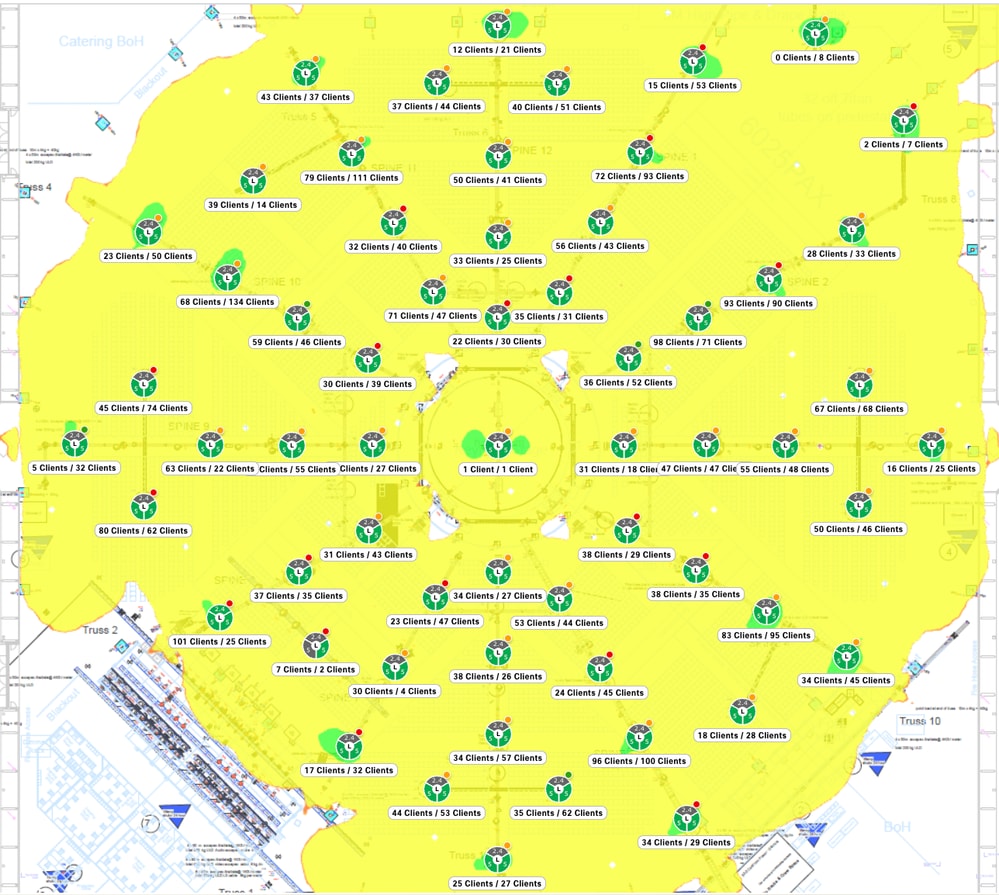 تعطيك الخريطة نظرة عامة جيدة على العملاء المرتبطين بكل نقطة وصول
تعطيك الخريطة نظرة عامة جيدة على العملاء المرتبطين بكل نقطة وصول
بمجرد أن تقوم بتعريف نقاط الوصول (AP) التي يحتمل أن تكون إشكالية حيث يكون عدد العملاء مرتفعا للغاية، يمكنك البحث عن اسم نقطة الوصول تلك وفتح صفحة الجهاز 360.
الرسم البياني للصحة يعطيك نظرة عامة إذا كانت صحة نقطة الوصول سيئة الآن أو إذا كانت سيئة باستمرار في اليوم الأخير أو أكثر.

في نفس الصفحة، لديك قائمة من المشاكل المتعلقة بنقطة الوصول تلك. وفي هذه الحالة، من الواضح أن كلا الجهازين اللاسلكيين يمران باستخدام عال.

يمكن أن يقدم لك عارض الأحداث فكرة عما إذا كانت هناك أحداث معينة متعلقة بنقطة الوصول تلك.
قد يكون أحد الأمثلة على ذلك خوارزمية RRM تم تعيينها للتشغيل بشكل متكرر مسببة تغييرات في القنوات بشكل متكرر تؤثر على العملاء المتصلين، أو جهاز لاسلكي يقوم بإعادة تعيين نفسه بشكل مستمر بسبب مشاكل مختلفة أو تداخل.

في نهاية صفحة الجهاز 360، يمكنك ضبط العرض على "RF"، وتحديد راديو معين، ولديك معلومات مثيرة للاهتمام تتيح لك تقييم مصدر المشكلة.
فوجود عدد كبير من العملاء ليس بالضرورة مشكلة، بل يعتمد كله على مدى نشاطهم.
وفي بعض الأحيان، حتى مع بعض العملاء، قد تكون وكالة أسوشييتد برس مشغولة بيديها وتقدم تجربة سيئة. المؤشر الفعلي هو إستخدام القناة.
عندما يقترب إستخدام القناة من 100٪ (حتى في حالة البدء من 70٪)، يبدأ العملاء في التنافس بشكل كبير للحصول على إمكانية وصول متوسطة الأمد وزمن وصول رائع وحالات إصطدام.
تتيح لك الرسومات البيانية مقارنة إجمالي إستخدام القناة وجزء نقطة الوصول (AP) هذا من المسؤولية فيه.

على سبيل المثال، إذا كان إستخدام القناة هو 80٪، فهذا يعني أن 80٪ من الوقت هناك "شخص" يرسل عبر القناة. إذا كانت نقطة الوصول تظهر إستخدام Rx بنسبة 40٪ واستخدام Tx بنسبة 40٪، فأنت تعلم أن نقطة الوصول هذه فقط هي المسؤولة عن إبقاء القناة مشغولة (أي لا توجد نقاط وصول أخرى مرسلة) وأنها متوازنة جيدا بين الإرسال والاستقبال. إذا كان إستخدام AP المدمج Rx و Tx بعيدا عن إستخدام القناة، فإن ذلك يعني أن نقطة وصول أخرى (مخادعة أو مدارة) تستخدم نفس القناة وتتسبب في تداخل نفس القناة.
توضح لقطة الشاشة هذه نقطة وصول حيث تكون القناة مشغولة للغاية (91٪):
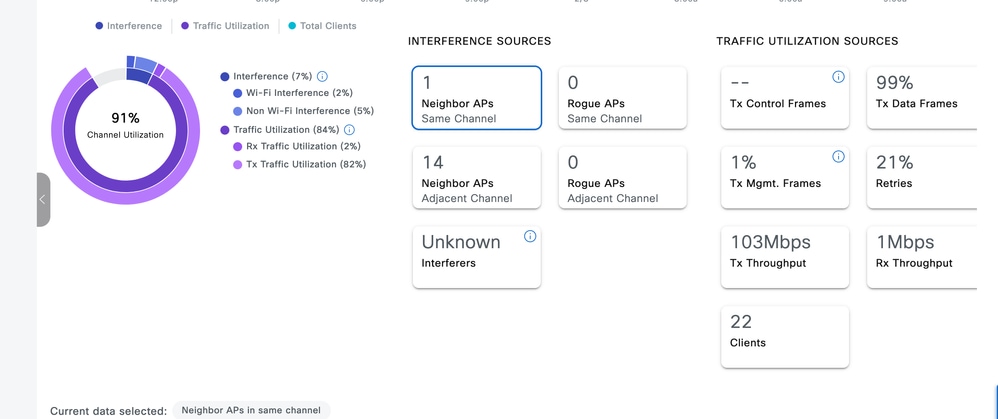
يظهر الرسم البياني أن 7٪ فقط من هذا الاستخدام يرجع إلى نقاط وصول (AP) أخرى ومصادر غير WiFi وأن نقطة الوصول مشغولة بإرسال 82٪ من الوقت والاستقبال 2٪ فقط.
قد يشير عدد العملاء وإجمالي سعة المعالجة إلى أن زبونا واحدا أو أكثر يقومون بتنزيل ملفات كبيرة.
يتيح لك الرسم البياني للتداخل تحديد ما إذا كانت القناة لا تزال مشغولة بواسطة إرسال Wi-Fi أو التدخلات الفعلية (غير Wi-Fi):

في الخلاصة، وكقاعدة تتبع، يلزمك رعاية نقاط الوصول (AP) باستخدام أعلى عدد من العملاء وأعلى إستخدام للقنوات. تحتاج بعد ذلك إلى تقييم ما إذا كان هذا التحميل مبررا أم لا وما إذا كان يسبب تجربة سيئة للمستخدمين النهائيين في تلك المنطقة.
3- تحليلات الذكاء الاصطناعي
توفر لك تحليلات AI إمكانية مراقبة أكثر ذكاء. لم تعد عملية المراقبة تستند إلى عتبات ثابتة ولكنها تتكيف مع إستخدام خط الأساس الخاص بك.
تمنحك خريطة حرارة الشبكة تطورا في عدد العملاء، لتحديد نقاط الوصول بأعلى عدد للعملاء على مدار الأسبوع. كما يمكنك بسهولة العثور على نقاط الوصول (AP) التي لا توصل أي عميل بشكل دائم: المشكلة العكسية هي أيضا مشكلة.
قد تكون هناك مشكلة فعلية مع نقاط الوصول هذه (مشكلات في التركيب، مشكلة في الهوائيات، وما إلى ذلك) أو مشكلة في البرنامج في حالة تجميد الراديو (وفي حالة إصلاح إعادة تمهيد نقطة الوصول هذه).

توفر لك صفحة الاتجاهات والرؤى قائمة بنقاط الوصول التي تظهر بانتظام نسبة إستخدام عالية للقناة أو نشاط العميل حتى يمكنك بسهولة التحقق مما إذا كان هذا يطابق أكثر المناطق أزدحاما لديك أو ما إذا كان هناك شيء غير عادي بها:

الاختبار الفعال للبنية التحتية
عندما يبلغ المستخدمون عن تجربة سيئة في منطقة معينة، فإنك ترغب في إختبارها بشكل فعال لتأكيد ملاحظاتهم. من المهم أن تفهم أن الاختبارات النموذجية تختلف كثيرا عن حركة مرور العملاء الحقيقية.
يحاول المستخدمون عادة إستخدام تطبيقهم المفضل ويسعدهم إذا كان يعمل. هم نادرا ما ينقلون ملفات كبيرة. يمكن لتطبيقهم المفضل أن يكون له سلوكيات مختلفة:
- الفيديو حسب الطلب: هذا يمكن أن يستهلك أي مقدار من عرض النطاق (ذلك يعتمد على إذا كان الفيديو 720 بكسل أو 4 كيلو على سبيل المثال).
- إنه من السهل التشويش عليه لأنه يستهلك بضع ثوان أو دقائق من الفيديو مقدما. يبدو النمط كنقل ملف كبير لفترة وجيزة ثم يتم إسكاته أثناء تشغيل الفيديو من المخزن المؤقت حتى يظهر التحميل المسبق التالي.
- المكالمة الصوتية: يستهلك هذا مقدارا ضئيلا من عرض النطاق الترددي ولكنه حساس للغاية لزمن الوصول والتشوه.
- ومن المحتمل أن يستخدم هذا الأمر تمييز جودة الخدمة، ومن ثم يواجه تجربة مختلفة (ذات أولوية) من حركة مرور أفضل الجهود.
- البيانات: يقوم تطبيق وسائط إجتماعية بتنزيل البيانات حسب فترات الارتطام.
- يختلف المقدار بناء على المحتوى ومدى سرعة تمرير المستخدم.
تطبيق نموذجي لاختبار الخرج يزيد البروتوكول إلى أقصى حد لتحقيق أعلى سرعة نقل ممكنة: إنه يحاول حجز الوسيط وإرسال أكبر عدد ممكن من إطارات البيانات. لا يمثل هذا النوع من الاستخدام نفس نوع الاستخدام الخاص بالتطبيقات الحقيقية (بخلاف عمليات نقل الملفات) التي تتسم بطابع ثقيل للغاية.
إن إختبار تطبيقات واقعية يحاكي سلوك المستخدم لكنه يجعل من المستحيل الحصول على مقاييس وأرقام حقيقية للمقارنة. لا تحصل إلا على شعور ذاتي إذا كانت الشبكة سلسة أو لا.
لاختبار الخرج تحظى العديد من المواقع بالشعبية وهي تعطي صورة جيدة لتجربة المستخدم النهائي في الوقت الذي تقوم فيه باختبار عرض النطاق الترددي بين العميل والإنترنت. ومع ذلك، إذا كنت تريد التحقق من صحة شبكتك اللاسلكية بشكل منفصل عن اتصال الإنترنت ومشاكل التوجيه وتفريغ الحرارة، فيوصى باستخدام أداة مخصصة لاختبار سعة المعالجة مثل iPERF: https://community.cisco.com/t5/wireless-mobility-knowledge-base/iperf-test-for-measuring-the-throughput-speed-of-a-wlan-client/ta-p/3142047.
تتيح هذه الأداة إمكانية إجراء إختبار معين بين عميل وخادم تضعه في شبكتك. وهذا يتيح لك نقل الخادم إلى أماكن معينة في الشبكة واختبار سعة المعالجة على أقسام الشبكة الأطول والأطول للتحقق من صحة كل قسم. ابدأ بوضع خادم iPerf على نفس المحول مثل نقطة الوصول حيث يكون العميل اللاسلكي في حالة التحويل المحلي أو الشبكة اللاسلكية التي تم تمكين البنية منها أو على نفس المحول الخاص بوحدة التحكم في الشبكة المحلية اللاسلكية (WLC) (وحدة التحكم في الشبكة المحلية اللاسلكية (LAN)) (وفي شبكة VLAN الخاصة بالعميل إن أمكن) في حالة التحويل المركزي.
إن يستعمل أنت إرساء WLC، أنت ينبغي وضعت ال iperf نادل على ال نفسه مفتاح بما أن الربط WLC as أن يكون حيث الحركة مرور يتم إنهاؤها. قد يكون من المثير للاهتمام أحيانا إنشاء شبكة محلية لاسلكية (LAN لاسلكية) غير مرتبطة لمعرفة ما إذا كانت نتائج الخرج المحتملة مخيبة للآمال ناجمة عن الربط نفسه في مقابل شبكة محلية لاسلكية (WLAN) غير مرتبطة.
ليس من المعقول إستخدام عدة عملاء لإجراء إختبارات الخرج في نفس الوقت. أثناء إختبار الخرج، من المتوقع أن يستخدم هذا العميل الوحيد كامل وقت بث القناة المتاح. وبالتالي، إذا قام عميلان بإجراء إختبار الخرج في نفس الوقت، فسيرى كل منهما نتيجة مقسمة إلى نصفين على الأقل. إن استعملت كثير زبون، يبدأ إصطدام أن يقع في رقم والنتائج لم يعد ممثل.
هناك العديد من أدوات الجهات الخارجية لأتمتة إختبار الشبكة. عليك أن تدرك أنه في الوقت الذي تقوم فيه باختبار الخرج في منطقة واحدة، فإنك تستخدم كل وقت البث بفعالية طوال مدة الاختبار، ومن ثم تكون فكرة سيئة أن تقوم باختبار الشبكة بشكل متكرر حيث أنها تعطل الشبكة عن العمل مع العملاء الآخرين.
أستكشاف مشكلة في الخرج وإصلاحها
عندما تحدد مشكلة المخرجات، هناك العديد من الأشياء التي يمكن النظر إليها لعزل المشكلة:
- قم بعزل ما إذا كانت بيئة التردد اللاسلكي مشغولة بالفعل قبل بدء الاختبار. كلما زاد إستخدام القناة (خارج الاختبار)، انخفضت نتيجة إختبار الخرج. إذا تم تحديد مشكلة إستخدام قناة، فتحقق مما إذا كانت نقاط الوصول الأخرى موجودة في نفس المنطقة على نفس القناة وأعد النظر في تصميم التردد اللاسلكي. تقليل عرض القناة والقضاء على المخادعين واستخدام الهوائيات المختلفة مع تغطية أكثر تركيزا كلها خيارات جيدة. إضافة المزيد من نقاط الوصول ليست دائما أفضل فكرة.
- احصل على إختبار الخرج عبر الهواء، وانظر إذا ما كان هناك الكثير من عمليات إعادة محاولة البيانات في طبقة 802.11 (بالنسبة المئوية لجميع إطارات البيانات). يعني العدد الكبير من عمليات إعادة المحاولة أن بيئة التردد اللاسلكي قد تكون المشكلة. تحقق أيضا من معدلات البيانات المستخدمة أو البروتوكول الذي قد يكون دون المستوى الأمثل أو عدد التدفقات المكانية المستخدمة. نقل البيانات بشكل كبير يتميز جدا في التقاط عبر الهواء، فإنك ترى العشرات من إطارات البيانات بنفس المصدر والوجهة وبزمن دلتا صغير جدا بين بعضها البعض يتبعه نظام مجموعة ACK. إذا كان النقل يتسم بنظام رسائل الخطأ (ACK) المنتظم بعد كل إطار بيانات، أو كثير من طلبات الإرسال/السماح بالإرسال، فيمكن شرح سعة المعالجة المنخفضة بسهولة.
- دققت إن يقع الإنتاج مشكلة مع كل أمن نوع على ال WLAN. في بعض الأحيان، قد يؤدي عدم توافق أمني معين بين العميل ونقطة الوصول (AP) إلى ضعف الإنتاجية.
محفوظات المراجعة
| المراجعة | تاريخ النشر | التعليقات |
|---|---|---|
1.0 |
04-Mar-2024 |
الإصدار الأولي |
تمت المساهمة بواسطة مهندسو Cisco
- نيكولا داركيسالقائد الفني
اتصل بنا
- فتح حالة دعم

- (تتطلب عقد خدمة Cisco)
 التعليقات
التعليقات